工作里,不少文档需要PDF格式,不过对于一般使用内容而言,特别是图片,多数是JPG格式,那么如何来转换呢?接下来就给大家分享WPS Office 2016里jpg图片格式转为PDF格式的图文步骤,希望大家看过之后能够学会。
1、新建一个word文档,进入wps 文字当中。进入之后,选择最顶上的菜单栏中插入选项。
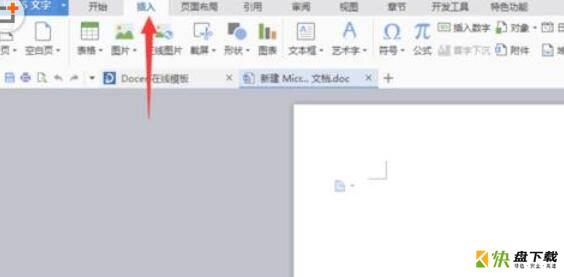
2、点击插入之后,下方会弹出一个新的菜单栏,这里有一个图片,点击插入图片。
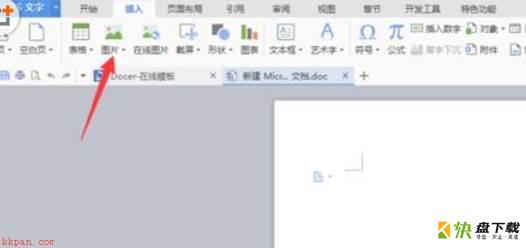
3、在子菜单中选择本地文件,这时屏幕中间就会弹出一个新的界面。

4、找到你想要转换格式的照片,选择好了之后点击确定,将图片插入到wps文档当中。
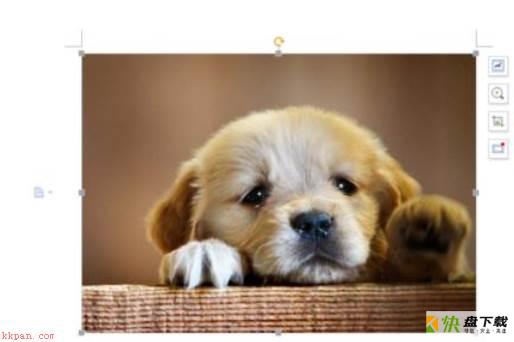
5、这时点击一下左上角的向下的小箭头,调出菜单。
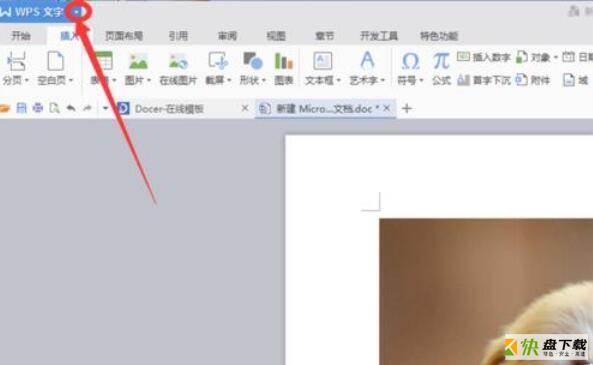
6、在菜单中点击文件,选择输出为pdf格式。进入到相应的界面。

7、点击浏览,找到你要将该文件存放的位置,然后点击确定。
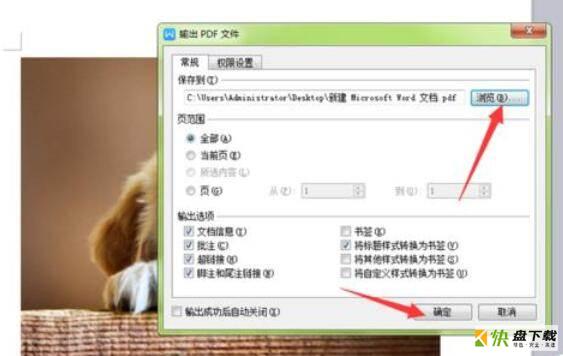
8、等待系统自动处理,等待几秒钟之后关闭wps, 接下来就可以去你存放的位置找你的pdf格式的文件了。
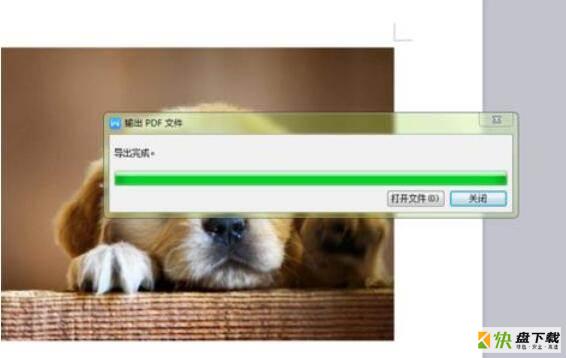
注意:
1、确定要从什么格式转换到什么格式。
2、要先插入图片,再去转换。
以上这里为各位分享了WPS Office 2016里jpg图片格式转为PDF格式的图文步骤。有需要的朋友赶快来看看本篇文章吧。